Mobilny punkt dostępu to jedna z przydatnych funkcji najnowszych systemów, która umożliwia udostępnianie połączenia internetowego innym osobom w pobliżu. Po włączeniu funkcji mobilnego punktu dostępu system Windows 10 działa jako urządzenie Wi-Fi dla wielu innych gadżetów. W ten sposób nie potrzebujesz różnych źródeł danych do przeglądania sieci na różnych urządzeniach, a także pozwala kontrolować ilość używanych danych.
Jednak wielu użytkowników zgłasza problem polegający na tym, że mobilny punkt dostępu ciągle się wyłącza na ich komputerze z systemem Windows 10. Jest to powszechny problem w systemie Windows 10 i może być denerwujący, jeśli połączenie internetowe zostanie przerwane w trakcie jakiejś aktywności. Na szczęście dostępnych jest kilka poprawek. Zobaczmy, jak rozwiązać ten problem.
Jak naprawić wyłączanie mobilnego punktu aktywnego w systemie Windows 10 za pomocą aplikacji Ustawienia?
Krok 1: Kliknij prawym przyciskiem myszy Początek na pulpicie i wybierz Ustawienia z menu kontekstowego.

Krok 2: w Ustawienia Kliknij na okno Sieć i Internet.
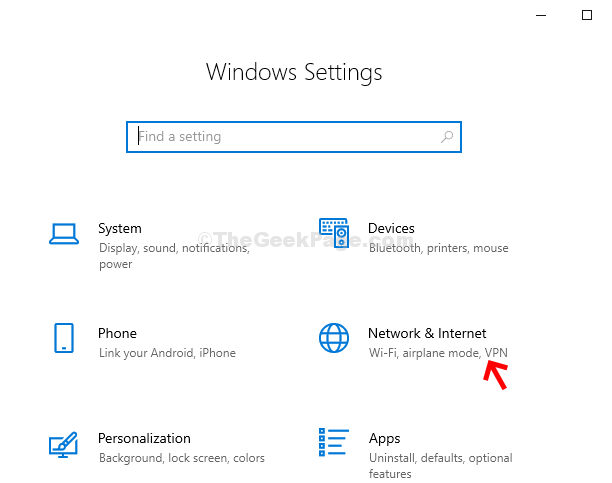
Krok 3: W następnym oknie po lewej stronie panelu przewiń w dół i kliknij Mobilny punkt dostępu opcja. Po prawej stronie panelu przewiń w dół, znajdź Oszczędzanie energiii wyłącz go.
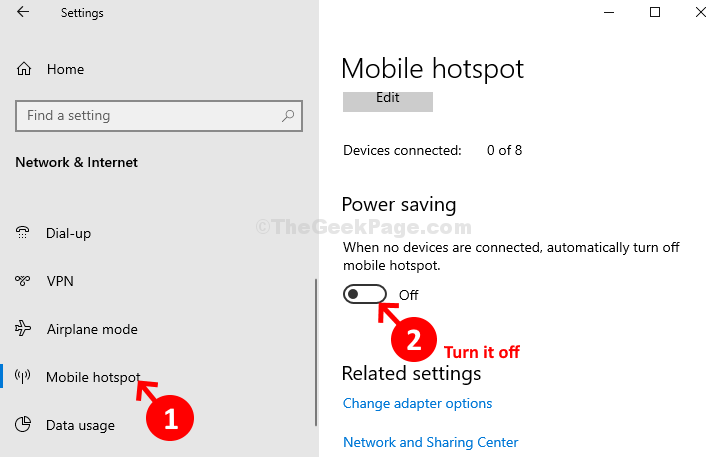
Po zakończeniu mobilny punkt dostępu nie powinien się ponownie wyłączać, ale jeśli nadal się wyłącza, wypróbuj metodę 2.
Dodatkowy krok: przez NCPA.CPL
Krok 1: wciśnij Klawisz Windows + R razem na klawiaturze, aby otworzyć Biegać pudełko. Rodzaj ncpa.cl w polu wyszukiwania i naciśnij Wchodzić.

Krok 2: Zabierze Cię do Połączenia sieciowe okno. Kliknij prawym przyciskiem myszy Połączenie lokalne — wirtualny adapter Microsoft WiFi Direct. Kliknij Nieruchomości.
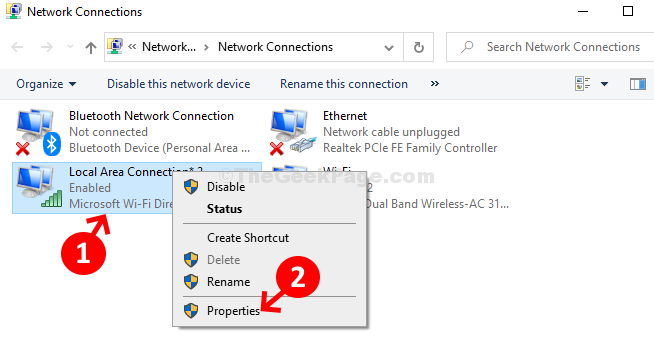
Krok 3: Następnie pod Sieć kliknij na Konfiguruj przycisk.
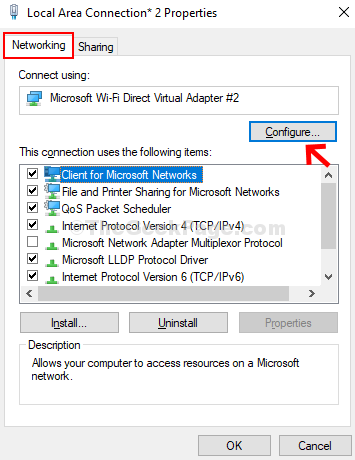
Krok 4: W następnym oknie wybierz Zarządzanie energią i odznacz Zezwalaj komputerowi na wyłączanie tego urządzenia w celu oszczędzania energii. naciśnij dobrze zapisać i wyjść.
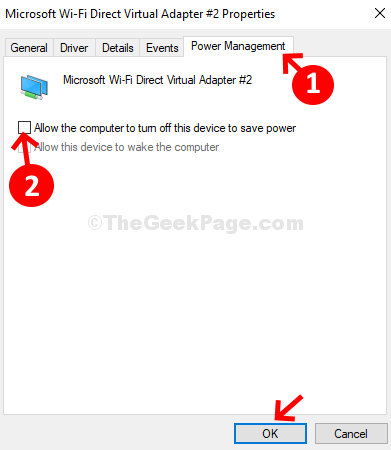
O to chodzi! I problem z wyłączaniem hotspotu Wi-Fi powinien zostać teraz rozwiązany.

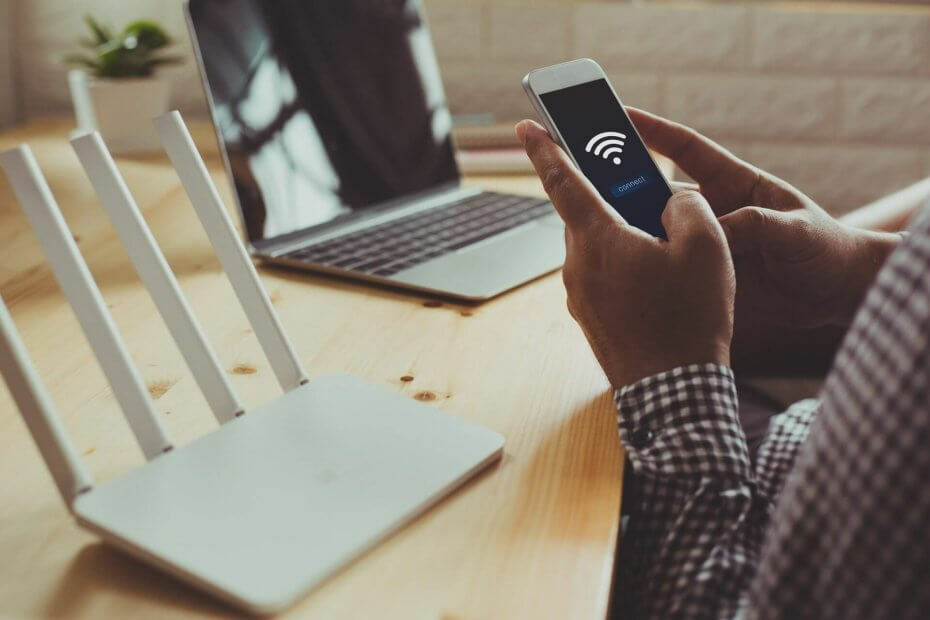
![3 najlepsze oprogramowanie wzmacniacza Wi-Fi na PC [Poradnik 2021]](/f/837edfb670f47e4ab4809b240b993ca3.jpg?width=300&height=460)